
Virum Drock ass dee geroent Dokument erstallt gëtt, ass et virgeschützt ze prevolutionéiert genau wéi et ausgesäit wéi de Print ausgesäit. No allem ass et méiglech datt säin Deel net an de Printberäich fällt oder falsch weist. Fir dësen Zweck, et gëtt nach méi Mëttel am Offall méi wéi prett. Loosst eis erausfannen wéi ech derbäi goen, a wéi ee mat der Aarbecht geet.
Kuck och: Virschau an MS WORD
benotzt Virschau
D'Haaptrei Fonktioun vun der aktuell ass, datt d'Dokument an hir Fënster gëtt wéi an der ën Header, dorënner den Decompte op der Säit an déi selwecht Art a Weis gewisen ginn. Am Fall, datt d'Resultat gesinn hutt de Benotzer net zefridden, kënnt Dir direkt d'Excel Buch z'änneren.Betruecht mat Virschau no vir, um Beispill vum Excel 2010 Programm. Spéider Versioune vun dësem Programm hunn en ähnlechen Algorithm fir d'Operatioun vun dësem Tool.
Wiesselt op d'Preview Regioun
Éischtens, mir handhänken wéi Dir op de Preview Regioun kënnt.
- An der Excel oppe Buchfenster ze sinn, gitt op d'Datei Tab.
- Nië séier goen an der "Drécken" S.
- Op der rietser Säit vun der Fënster, déi d'Prichier opgemaach huet, wou d'Dokument a Form no ugewisen gëtt.


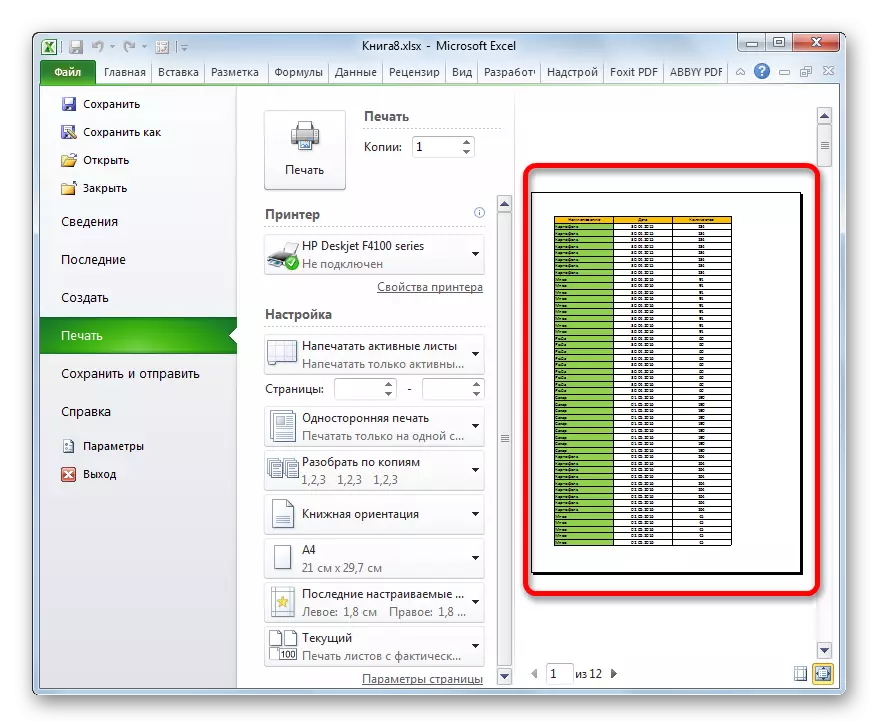
Dir kënnt och all dës Aktiounen ersetzen andeems Dir einfach op d'Kombinatioun vu waarme Schlësselen Ctrl + F2 ersat gëtt.
Iwwergang fir an alen Versioune vum Programm ze kucken
Awer an der Sich goufen déi folgend op d'Virschau drop duerch d'Virschau-Rubrik geschitt. Opmierksam een anescht wéi an modern Géigespier. Loosst eis kuerz op d'Entdeckung algorithm fir d'Virschau vun der Preview fir dës Fäll leeën ginn.Fir an d'Virschaufenster ze goen am Excel 2007, musst Dir déi folgend Aktiounen ausféieren:
- Klickt op de Microsoft Office Logo an der ieweschter lénkser Eck vum Lafenprogramm.
- Am entdeckene Menü, mir bréngen de Cursor an den "Print" Artikel.
- Op der rietser Säit, eng zousätzlech Lëscht vun den Aktiounen wäert opmaachen. Et muss "Preview auswielen".
- Duerno gëtt e Virworf Fënster op en getrennte Tab op. Fir et zou ze maachen, klickt op de grousse roude Knäppchen "zoumaachen d'Virschaufenster".
Méi anescht aus Excel 2010 an spéider Versioune vum Iwwergang Algorithm zu der Virworf Fenster an Excel 2003. Och wann et méi einfach ass.
- Am Horizontalen Menu vun der Opereft, klickt op der Datei De Datei ".
- An der Ofkierzungslëscht, wielt de "Preview" Artikel.
- Duerno gëtt de Virschaudag
Prosput MODES
An der Virschau Beräich, kanns der Virschau MODES vum Dokument schalt. Dat kann am ënneschten Recht Eck vun der Fënster Faarwe mat zwee Knäppercher gemaach ginn.
- Wann déi lénks Knäppchen presséiert ass, ginn d'Felder vun den Dokument ugewisen.
- Allerdéngs war d'Maus an de gewënschte Beräich, an déi lénks Maus Knäppchen Kloteren, wann néideg, Iech seng Grenzen méi oder reduzéiere kënnt, einfach vun hinnen Plënneren, doduerch e Buch Redaktioun fir Dréckerei.
- Fir den Terrain Haaptsäit auszeschalten, gëtt et genuch nees iwwert déi selwecht Knäppchen ze klickt, datt den Ecran op war ass.
- D'Recht Knäppchen vun der Virschau Modus - "Page Gréisst". No et pressen, duerfir déi Säit déi an der Virbereedung Beräich, deen et op der Press hunn wäert.
- Zu dësem Mode auszeschalten, gëtt et genuch op der selwechter Knäppchen ze klicken.
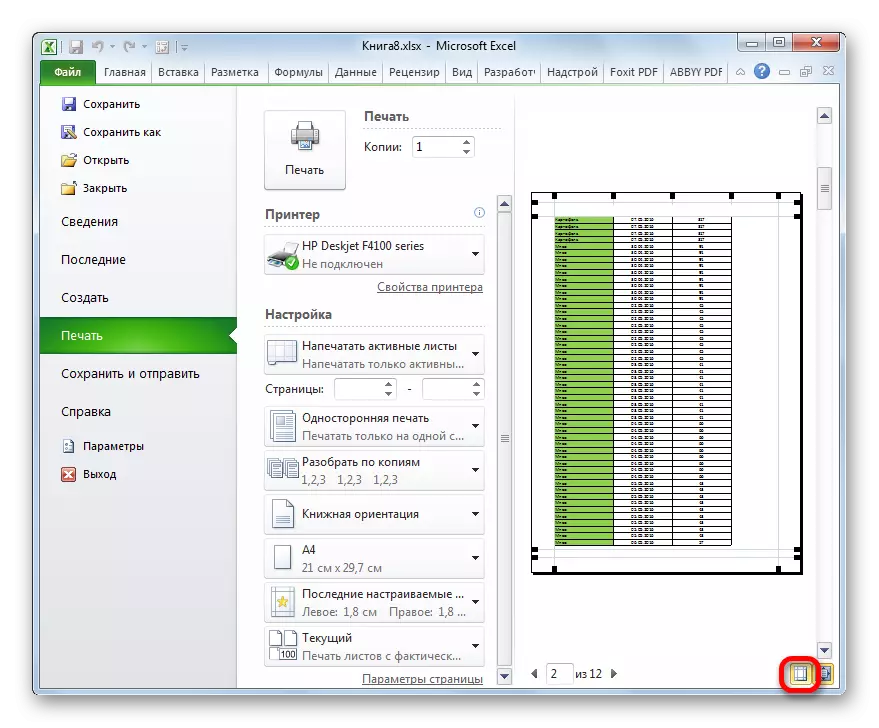




Dokument Navigatioun
Wann d'Dokument vun e puer Säiten besteet, da Par défaut, nëmmen den éischte ee vun hinnen ass siichtbar direkt an der Virschau Fënster. Um ënnen vun der Virschau Géigend, ass d'Zuel vun den aktuellen Säit uginn, an de Recht vun der et total Zuel vu Säiten am Excel Buch.
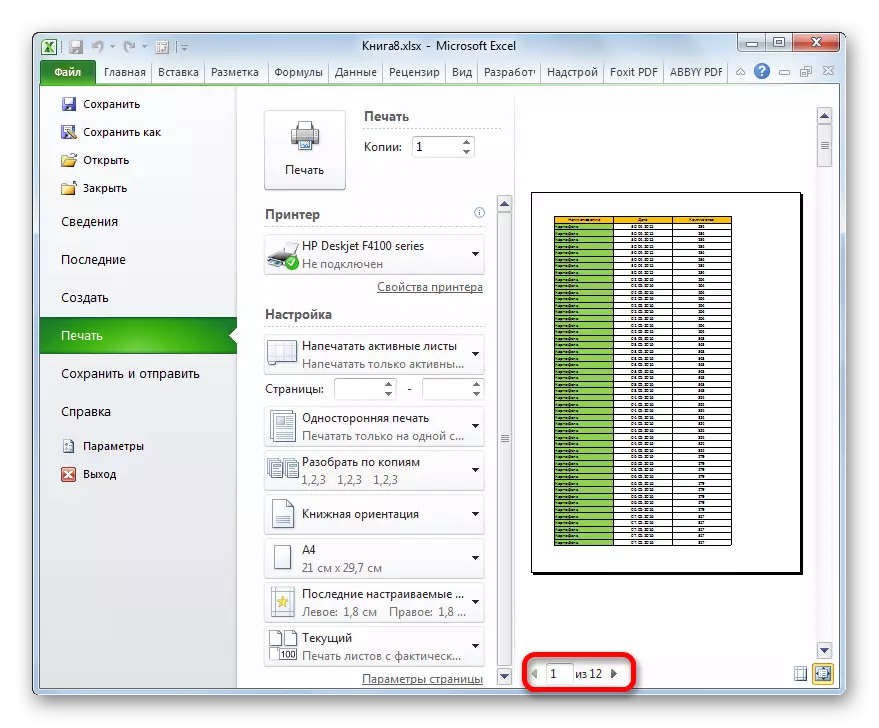
- Fir de gewënschte Säit an der Virschau Beräich Vue, braucht Dir seng Nummer duerch d'Keyboard ze fueren a klickt de Schlëssel Gitt.
- Bis zu der nächster Säit goen, klickt op den Dräieck un déi riets ënner, déi un d'Recht vun der nummeréieren vu Säiten etabléiert ass.

Bis zu der leschter Säit goen, braucht Dir op der Dräieck Direktional zu lénks zu klickt, wat op der lénker Säit vun der Säit nummeréieren etabléiert ass.
- Fir d'Buch als Ganzt gesinn, kanns de Maus op der Minière Bar am extrem Recht Deel vun der Fënster, clamp lénks Maus Knäppchen Installatioun an der Cursorpositioun zitt erof bis Dir d'Dokument als Ganzt Individuelles. Zousätzlech, kënnt Dir de Knäppchen hei ënnendrënner benotzen. Et ass ënnert der Minière Bar ass engem Dräieck en Wénkel verwandelt ënner. Mat all Klickt op dësst Symbol mat der rietser Maus Knäppchen, wäert den Iwwergank zu eent Säit gesuergt ginn.
- Den Zerfall, kënnt Dir bis den Ufank vum Dokument ginn, mä fir dëst soll Dir entweder zitt d'Lat an Minière, oder klickt op de pictogram an der Form vun engem Dräieck fänkt ënner, déi virun der Minière Bar etabléiert ass.
- Zousätzlech, kënnt Dir Mëttesrascht fir bestëmmte Säite vun enger Virschau Dokument maachen, op der Keyboard der Navigatioun Schlësselen benotzt:
- Pfeil weider - bei eent Säit an Dokument;
- Pfeil Down - WEIDER eent Säit verwandelt Dokument;
- ENN - Plënneren an d'Enn vum Dokument;
- Home - Iwwergank zu Ufank vum Dokument.


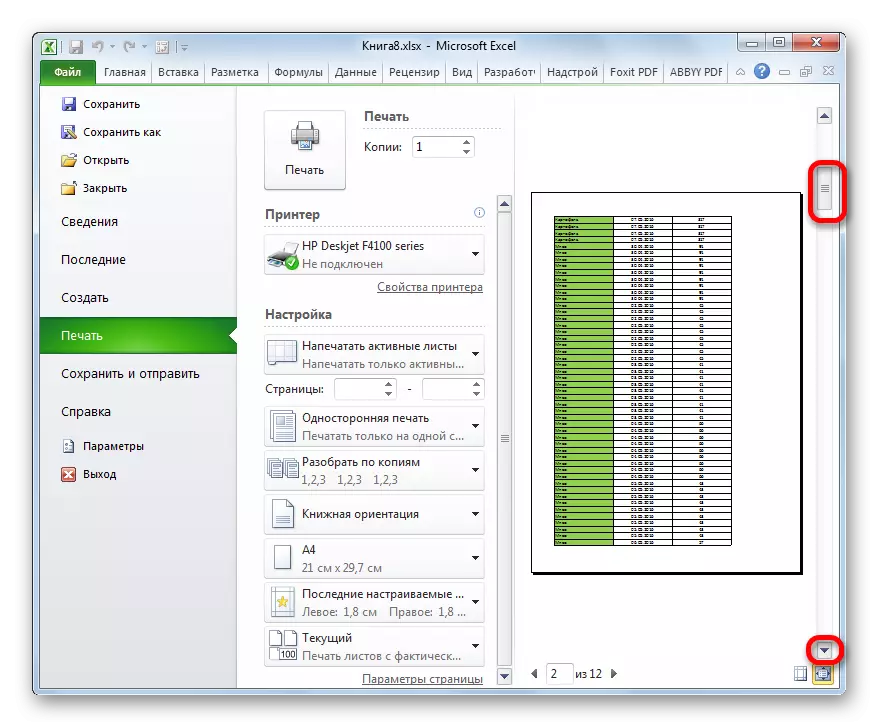
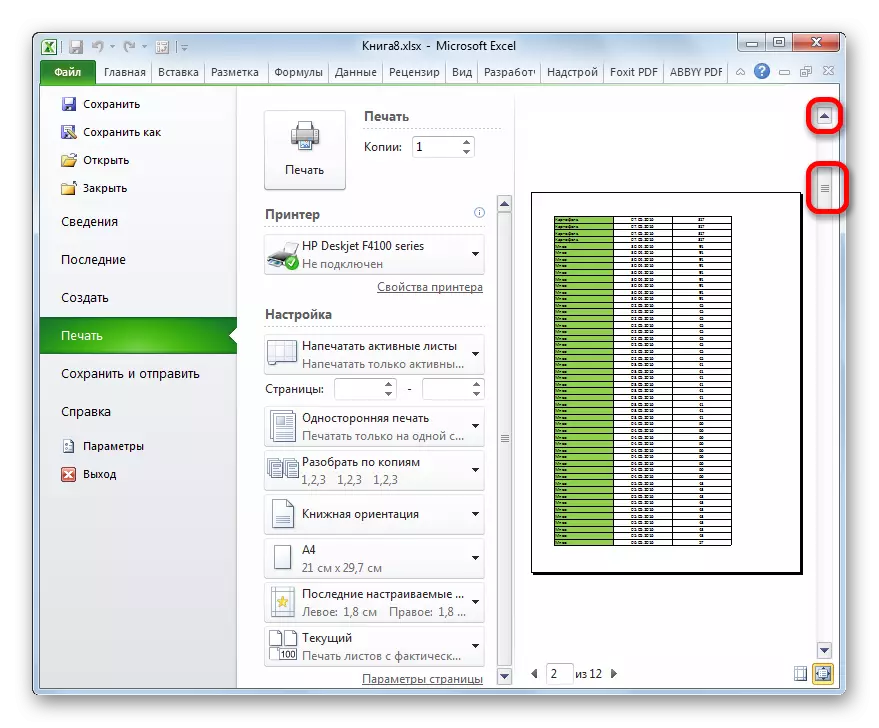
Ännert Bicher
Wann während der Virschau Prozess Dir e puer Ongenauegkeeten am Dokument verroden, Feeler oder Dir sidd net méi mat den Design zefridden, soll d'Excel Buch erausgi ginn. Am Fall muss Dir d'Inhalter vun der Dokument ze befestegt, dh, dat d'Donnéeën ass, da braucht Dir fir de "Home" Menu bis zréck an déi néideg Redaktioun Aktiounen maachen.
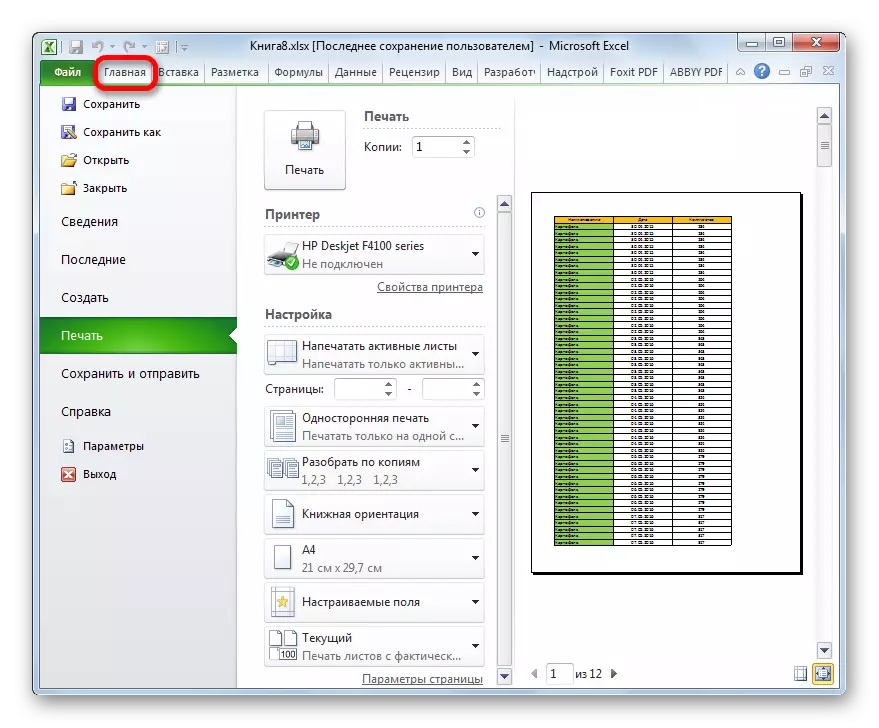
Wann Dir der Optrëtt vun der Drécken Dokument nëmmen ze änneren mussen, dat kann an der "Opriichten" Sektioun vun der Drécken Partitur gemaach ginn, déi zu der lénker Säit vun der Virschau Beräich etabléiert ass. Hei kënnt Dir d'Orientatioun vun der Säit oder mateneen änneren, am Fall heescht dat net fit op ee Blat gedréckt, Konfiguratioun Felder, Gruef der Dokument ganze Exemplairen, wielt de Pabeier Gréisst an e puer aner Aktiounen Leeschtunge. Nom néideg Redaktioun manipulations hiergestallt sinn, kënnt Dir e Drécken Dokument schécken.
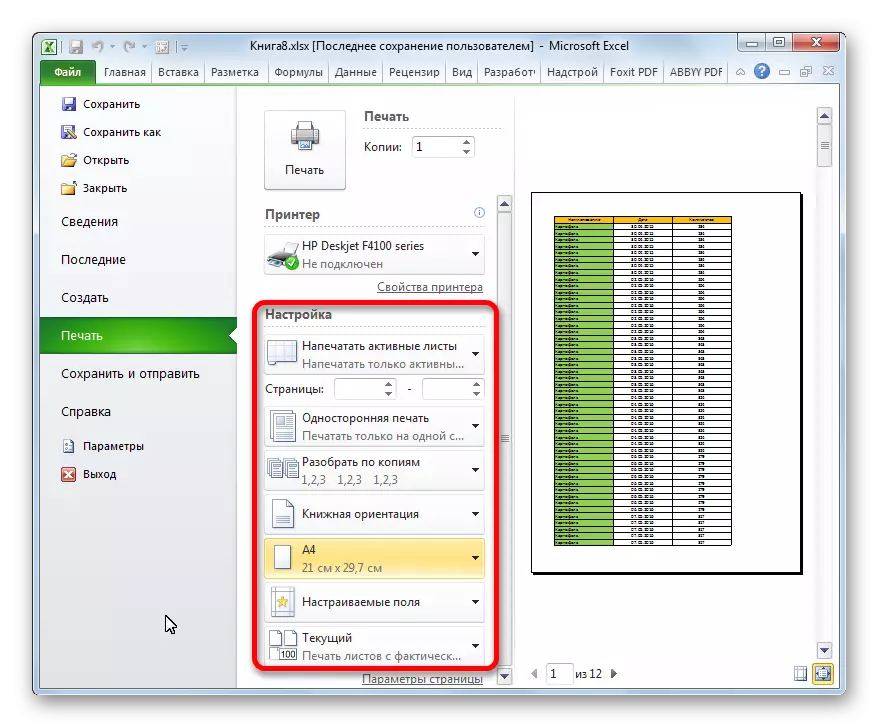
Lektioun: Wéi eng Säit am Exil zu Drécken
Wéi Dir gesitt kann, der Virschau Instrument am Excele benotzt, kënnt Dir Vue wéi et wéi enger ën Header gesäit wann Dréckerei. Wann der displayability net d'Resultat heescht Match datt de Benotzer ze kréien wëll, kann hien d'Buch änneren an et dann zu Drécken schécken. Also, der Zäit a genéissbar Material fir Dréckerei (Tënt, Pabeier, asw) gëtt am Verglach mat der Tatsaach gerett ginn, datt déi selwecht Dokument puer mol gedréckt gin haten, wann et onméiglech ass ze gesinn, wéi et wëll op de Siegel Wanterschlof wäerten mat Vollbildmodus kontrolléieren.
